Sostituzione dei cappucci delle testine di stampa
La sostituzione è necessaria se viene visualizzato il messaggio È arrivato il momento di sostituire il cappuccio..
Per informazioni sull’acquisto dei cappucci delle testine di stampa, contattare il rivenditore autorizzato o visitare il nostro sito web (https://www.rolanddg.com).
AVVERTENZA
Assicurarsi di eseguire le operazioni come specificato nelle precedenti istruzioni e di non toccare mai un’area non specificata nelle istruzioni.
Un movimento improvviso della macchina può causare lesioni.
| Articoli necessari | ||
|---|---|---|
|
|
 |
|
| Cappucci delle testine di stampa (2) | Panno (non sfilacciato) | Bastoncino di pulizia |
Procedura
- Quando appare il messaggio È arrivato il momento di sostituire il cappuccio., toccare OK.
- Rimuovere eventuali materiali.
-
Toccare
per visualizzare i messaggi.
-
Toccare È arrivato il momento di sostituire il cappuccio..
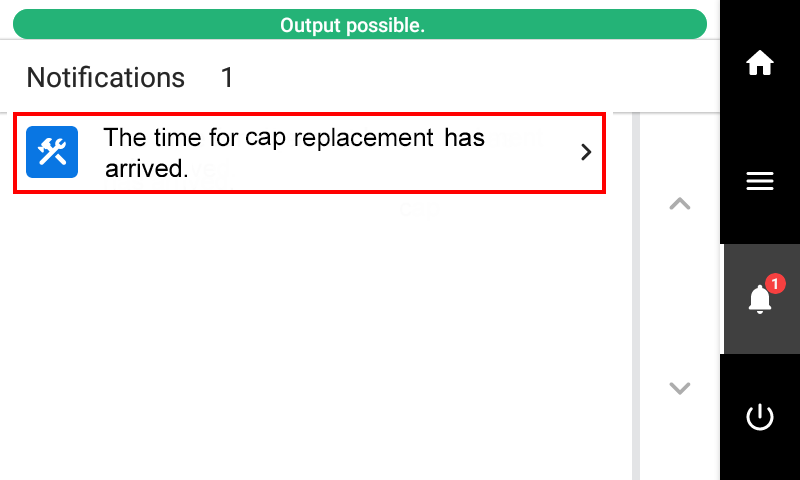 Appare la schermata Sostituzione del cappuccio.
Appare la schermata Sostituzione del cappuccio. -
Toccare Eseguire.
Il carrello della testina di stampa si sposta in una posizione in cui è possibile sostituire il tappo della testina di stampa.
-
Quando appare Aprire il coperchio destro., aprire il coperchio destro.
MEMO La procedura viene visualizzata sul pannello comandi.- Toccare
o
per controllare la procedura.
- Se si completa il lavoro senza visualizzare le istruzioni, toccare Termina tutto.
- Toccare
-
Toccare il punto mostrato in figura per scaricare l’elettricità statica.
-
Sostituire il cappuccio della testina di stampa.
- Al termine della sostituzione del cappuccio della testina di stampa, toccare Termina tutto.
-
Quando appare Chiudere il coperchio., chiudere il coperchio destro.
Quando si chiude il coperchio destro, si ritorna alla schermata originale.
-
Toccare
per tornare alla schermata originale.